word怎样在图片上编辑文字 如何在WORD中编辑图片上的文字内容
更新时间:2024-01-05 15:02:15作者:xiaoliu
在现代科技的推动下,我们每天都与各种数字工具打交道,其中微软的Word软件可谓家喻户晓,你是否曾经想过如何在Word中编辑图片上的文字内容呢?有时候我们可能需要在图片上添加一些文字说明或者注释,以便更好地表达我们的意图。在这篇文章中我们将探讨如何在Word中实现这一功能,让我们一起来看看吧!
方法如下:
1.打开WORD软件,插入你想要编辑的图片。
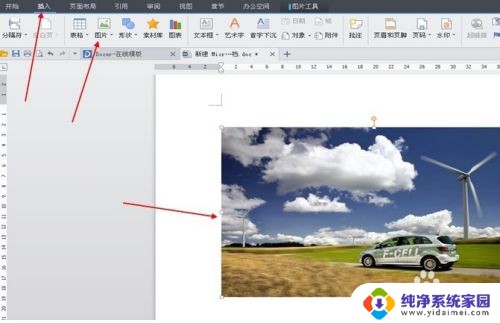
2.鼠标箭头放在图片上右击找到设置对象格式,选择衬于文字下方并确定。

3.此时你会发现可以随意拖动图片的。这时你就可以在文档中输入你想要添加的文字,然后再把图片拖动到文字想要位置。


4.以上步骤结束后,就可以把编辑后的图片给截图下来了。如果用户经常上网聊天的话,想必知道QQ截图是很方便的。
以上是关于如何在图片上编辑文字的全部内容,如果有遇到相同情况的用户,可以按照以上方法来解决。
word怎样在图片上编辑文字 如何在WORD中编辑图片上的文字内容相关教程
- word怎么把文字弄到图片上 Word如何在图片上编辑文字
- word如何编辑图片文字 在Word图片上插入文字步骤
- 怎么在截图的照片上编辑文字 如何快速截图并编辑图片上的文字
- 怎样把微信文字转换成word文档 如何将图片中的文字转换成可编辑的Word文档
- wps怎么在图片中写字 在wps图片编辑中如何写字
- 手机打开word文档怎么编辑 怎样在手机上编辑Word文档
- word箭头中间添加文字 Word2016如何在箭头上编辑文字
- wps如何将图片转为文字 wps如何将图片转为可编辑的文字
- 图片能编辑吗 WORD软件中图片编辑功能
- word怎么把图片上的文字提取出来 word如何提取图片中的文字
- 笔记本开机按f1才能开机 电脑每次启动都要按F1怎么解决
- 电脑打印机怎么设置默认打印机 怎么在电脑上设置默认打印机
- windows取消pin登录 如何关闭Windows 10开机PIN码
- 刚刚删除的应用怎么恢复 安卓手机卸载应用后怎么恢复
- word用户名怎么改 Word用户名怎么改
- 电脑宽带错误651是怎么回事 宽带连接出现651错误怎么办